Sisukord
Windows 7 ja varasemate operatsioonisüsteemide puhul kuvatakse Start menüü valikutes nuppu "Shutdown, Restart and Logoff". Kuid Windows 8 operatsioonisüsteemi puhul pead Sa oma süsteemi väljalülitamiseks , taaskäivitamiseks või väljalogimiseks tegema neli (4) toimingut.
Te peate avama menüü "paremad võlusõnad" ja seejärel valima: " Seaded " > " Võimsus " > " Väljalülitamine " või " Restart ” . Siiski on olemas lihtne võimalus panna need funktsioonid Windows 8 tegumiribal (või töölaual) asuvale otseteele ja teha neid toiminguid vaid ühe klõpsuga.
Windows 8 väljalülitamine ühe klõpsuga.
Kõigepealt peate looma otseteed, kasutades järgmisi samme.
(Vaata seda õpetust YouTube'is.)
Samm 1. Looge otseteed "Väljalülitamine, taaskäivitamine ja väljalogimine".
1. Paremklõpsake hiirega ekraanil on vasakpoolne alumine nurk ja valige hüpikmenüüst "Töölaud".

2. Paremklõpsake paremal töölaual ja valige " Uus > Otsetee".

3. Kirjutage asukoha lahtrisse üks alltoodud käskudest vastava nupu jaoks, mida soovite luua:
A. Sest " Shutdown" nupu tüüp:
C:\Windows\System32\cmd.exe /C C:\Windows\System32\shutdown.exe /s /t 0
ja vajutage " Järgmine ”.
Märkus: Käsu viimane märk on " null ”.
B Sest " Restart " nupu tüüp:
C:\Windows\System32\cmd.exe /C C:\Windows\System32\shutdown.exe /r /t 0
Märkus: Käsu viimane märk on " null ”.
C. Sest " LogOff " nupu tüüp:
C:\Windows\System32\cmd.exe /C C:\Windows\System32\shutdown.exe /l
Märkus: Käsu viimane märk on " L ”.
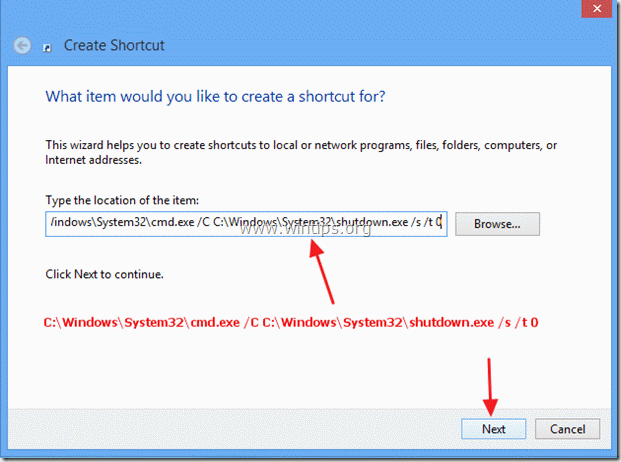
Sisestage otsetee nimi: nt. Väljalülitamine ja klõpsake " Lõpeta ".
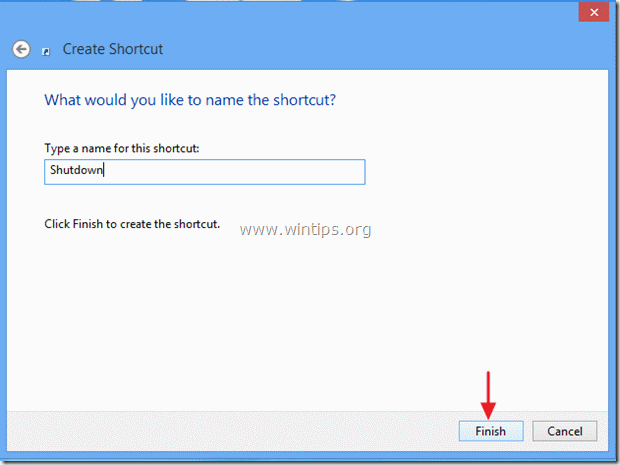
4. Nüüd määrake oma uuele otseteele ikoon.
4a. Paremklõpsake paremal otsetee ja valige Omadused .
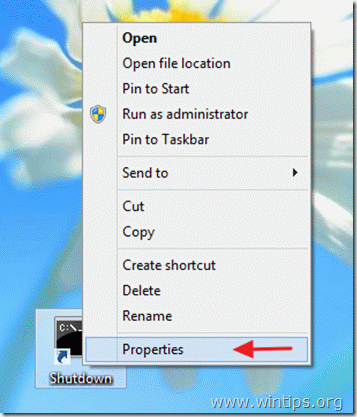
4b. Mine otsetee omaduste aknas "S hortcut " ja valige " Muuda ikooni ”.
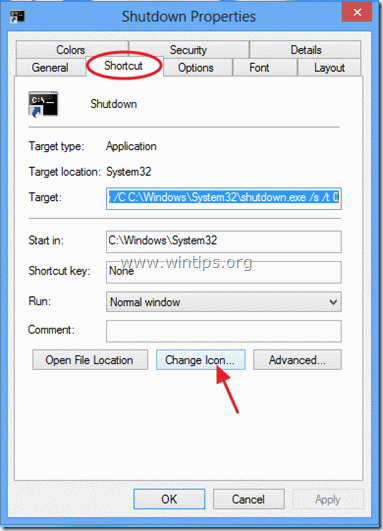
4c. Klõpsake "Sirvi" paremal pool kasti "Otsi selle faili ikoonid".

4d. Seejärel navigeeri aadressile " C:\Windows\System32 " kausta ja avage " shell32.dll " fail.

4e. Valige ikoon olemasolevate ikoonide loendist ja vajutage " OK ".
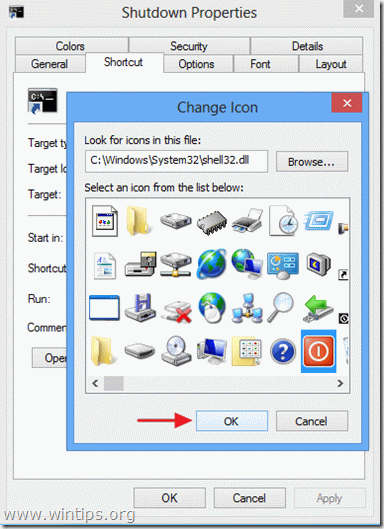
4f. Press " OK " uuesti, et sulgeda otsetee omadused.
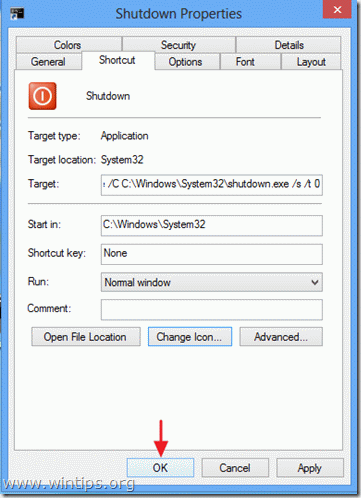
2. samm: paigutage oma nupu otsetee sinna, kuhu soovite:
A. Nupu paigutamine tegumiribale: Parem klõps paremal ja valige " Kinnita tegumiribale ”.
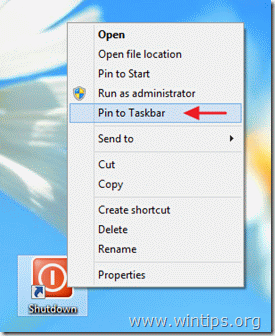

B. Nupu otsetee paigutamiseks Start: Parem klõps paremal ja valige " PIN-koodi alustamiseks ”
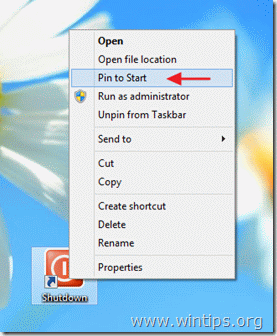
Teatis*:
- Saate uue otsetee lohistada suvalisse kohta.

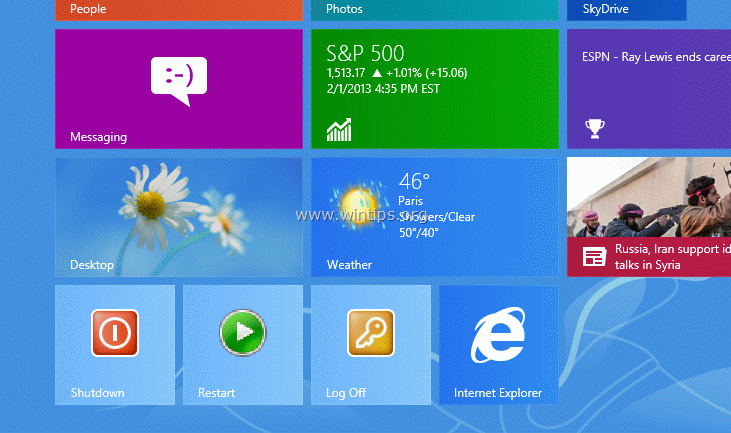

Andy Davis
Süsteemiadministraatori ajaveeb Windowsi kohta





